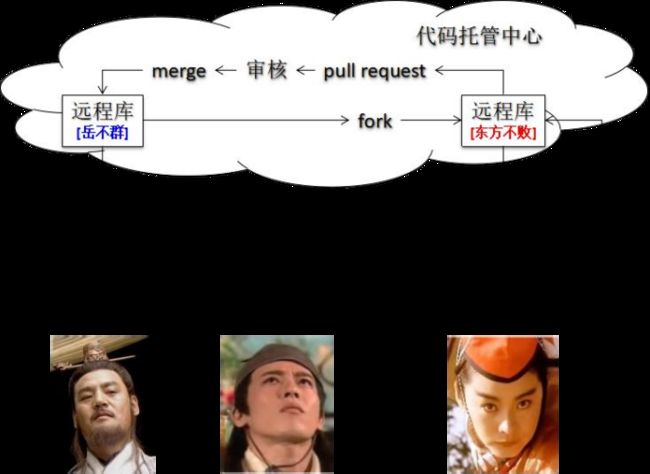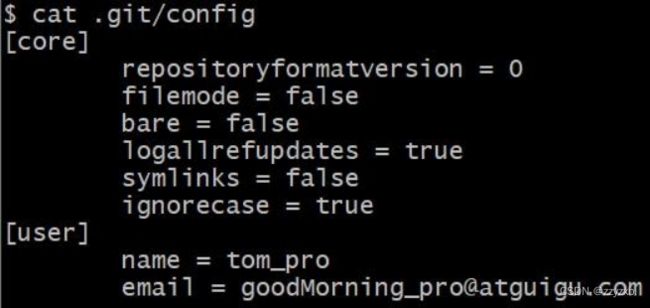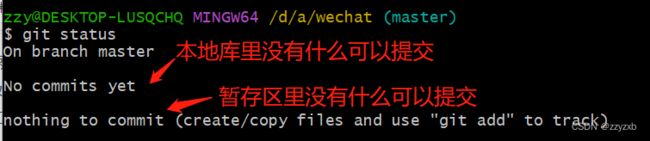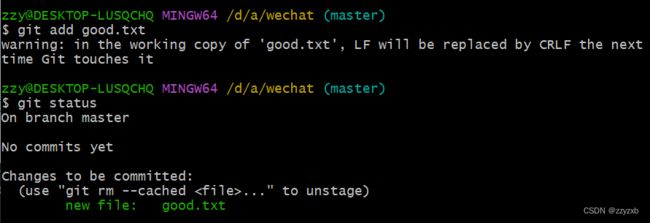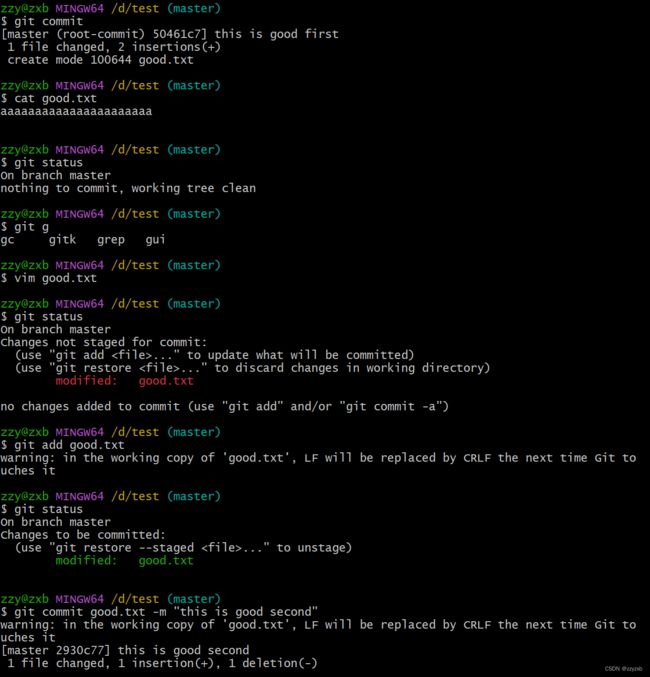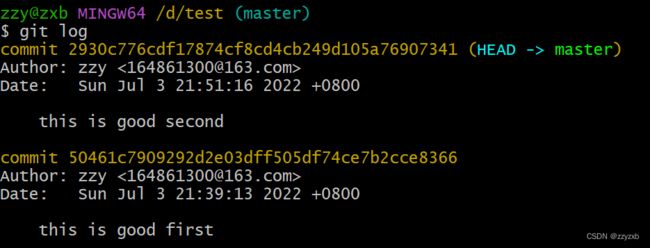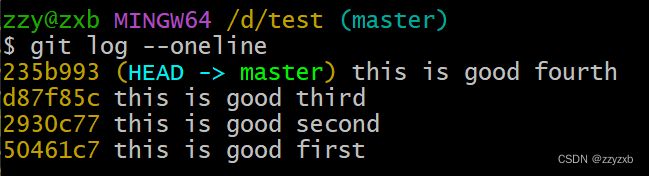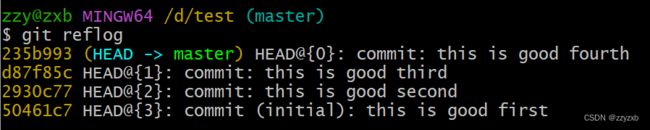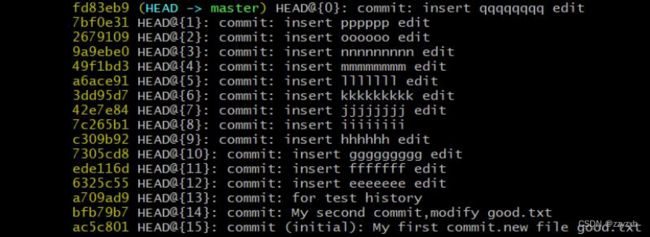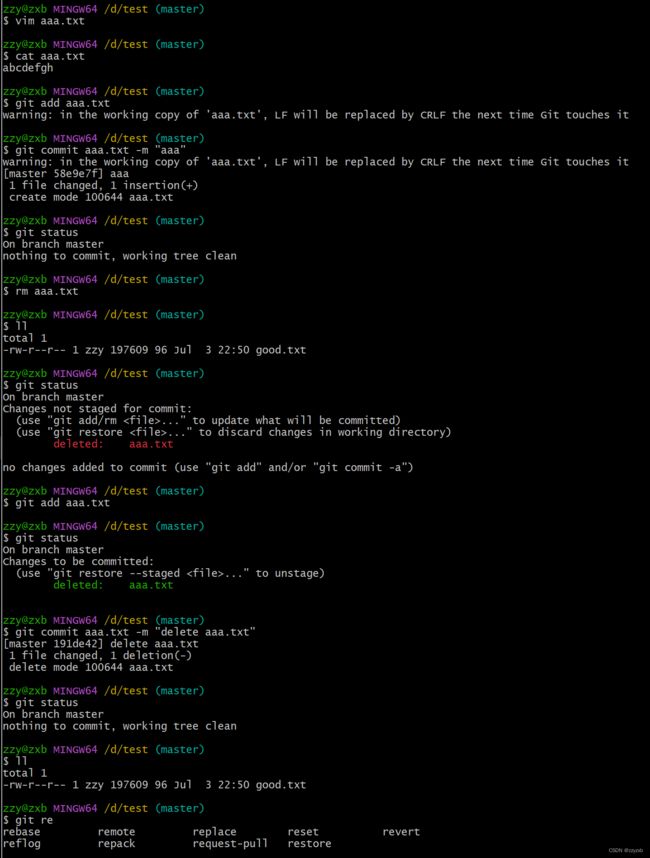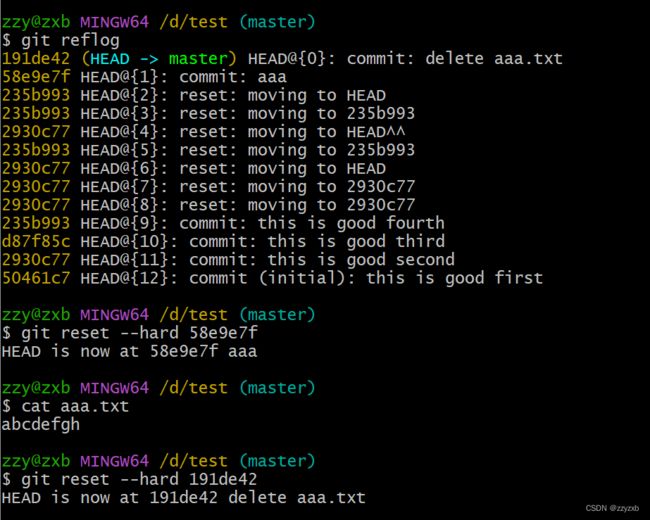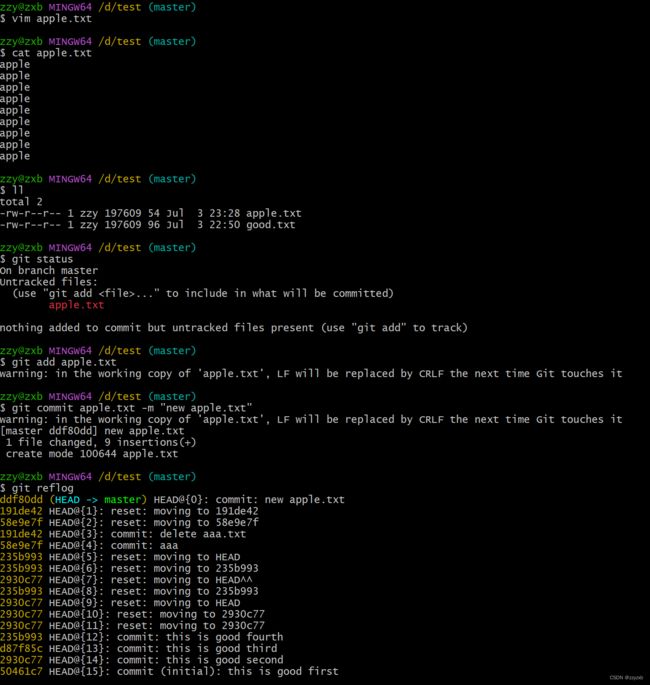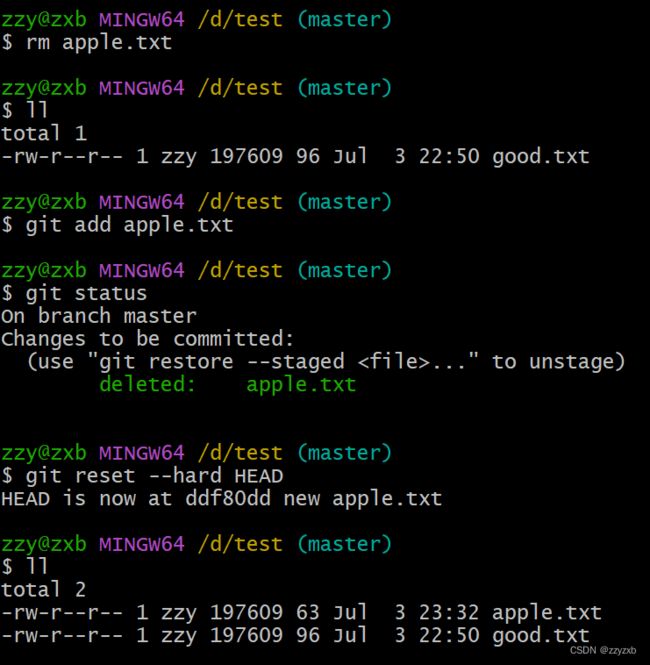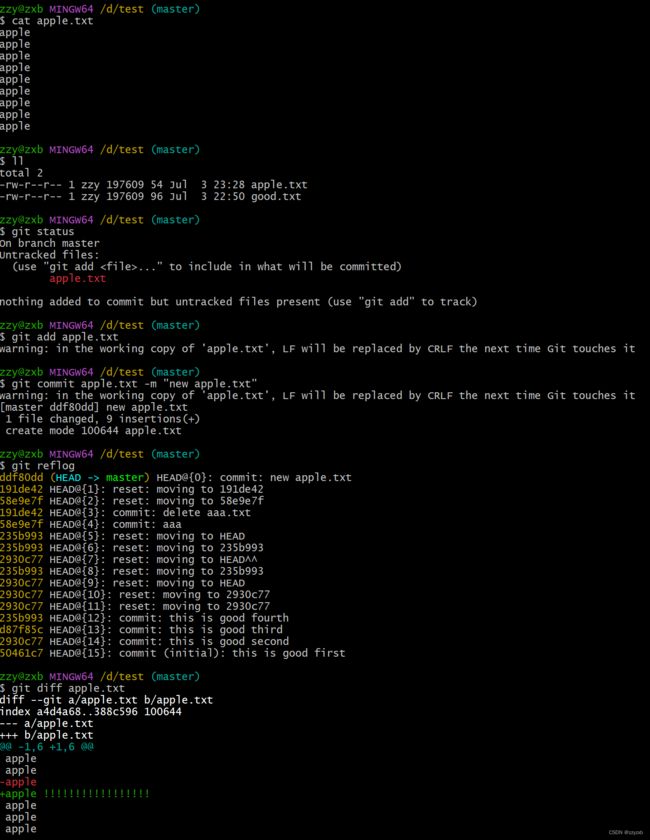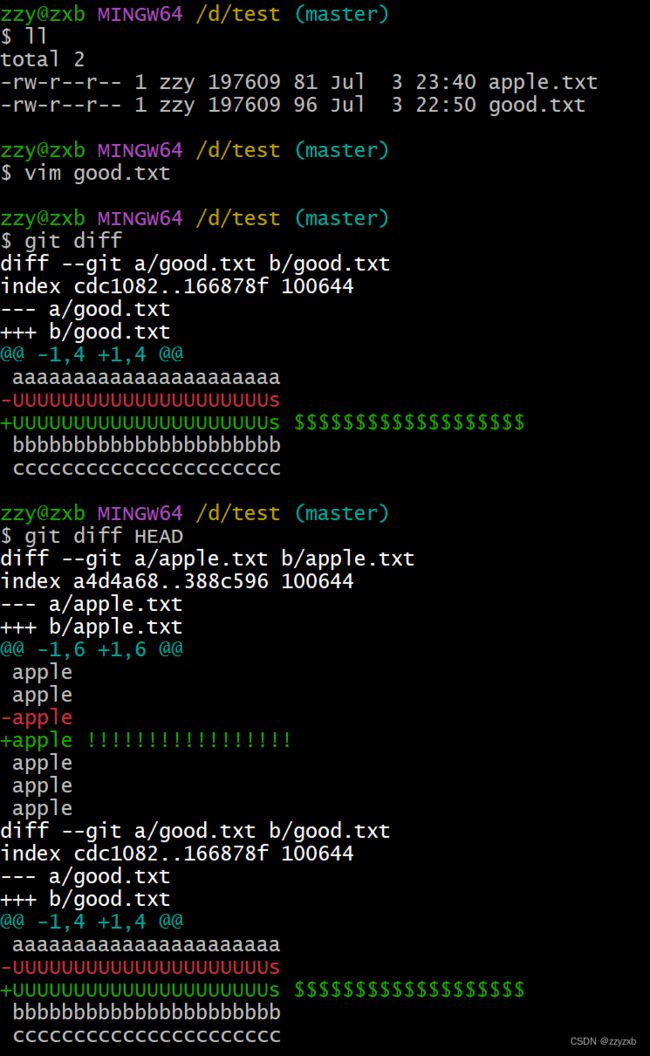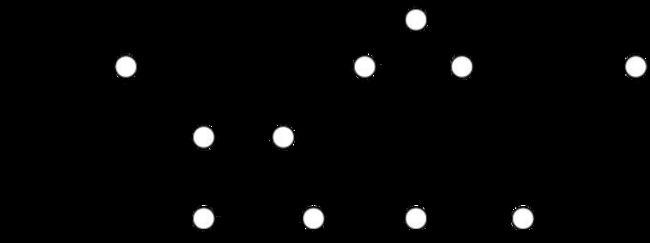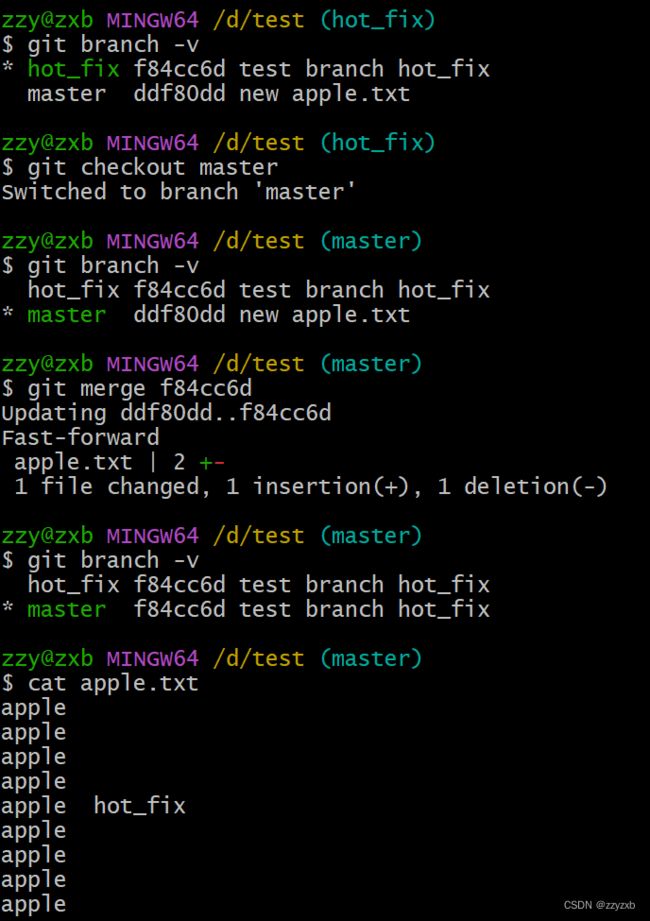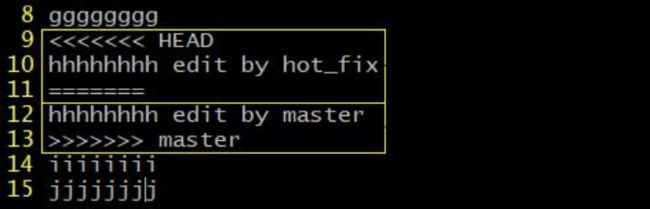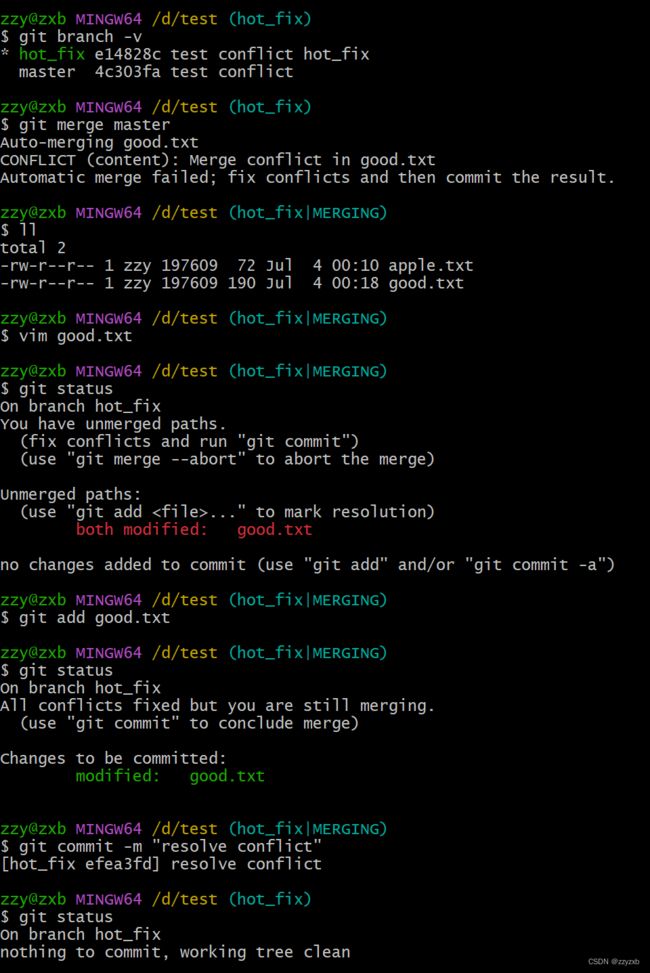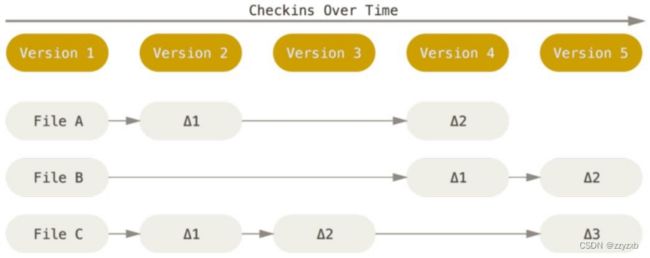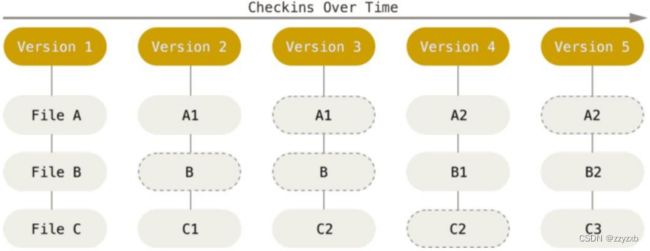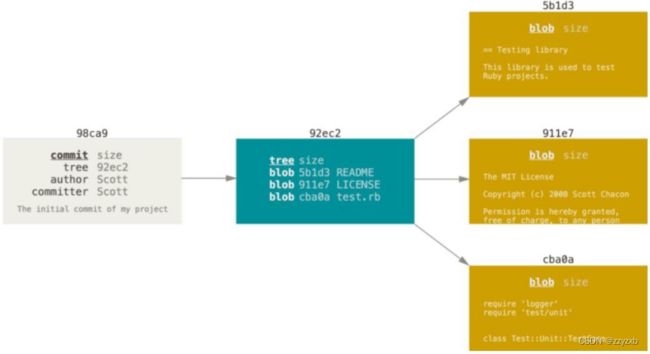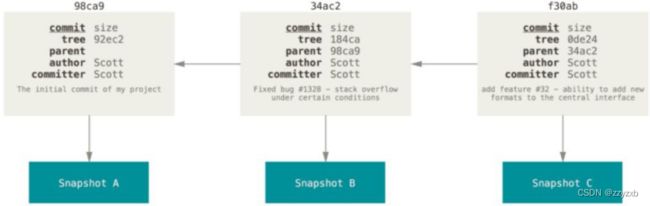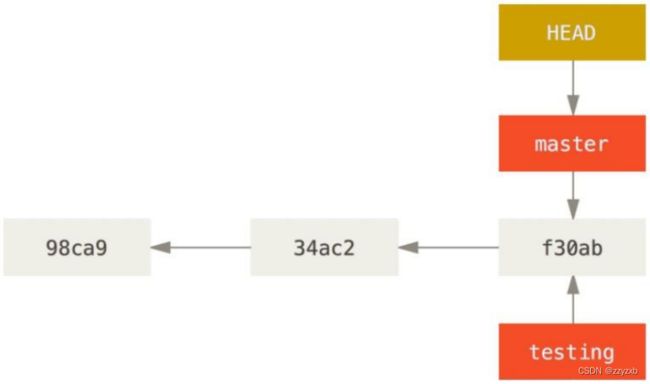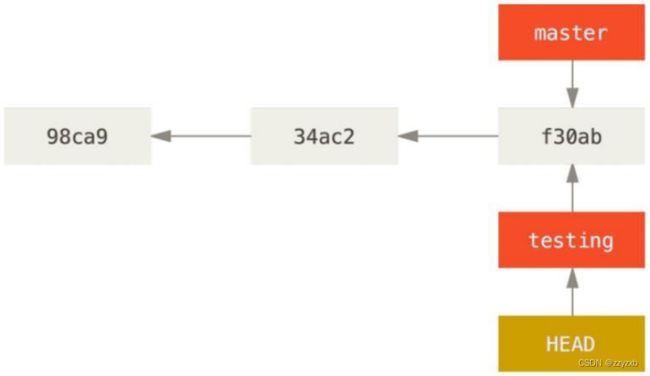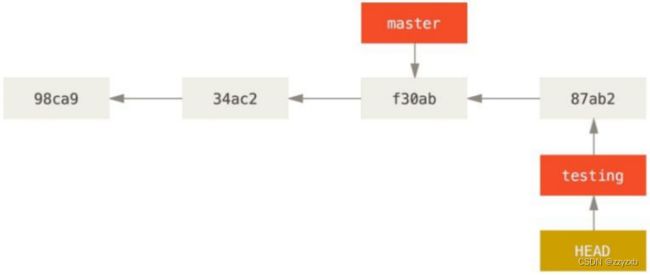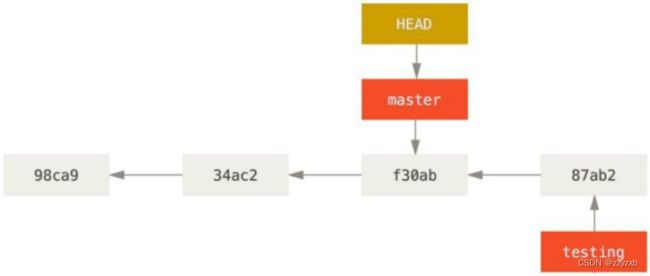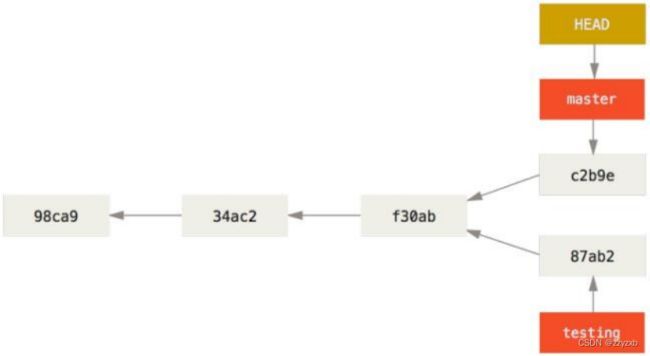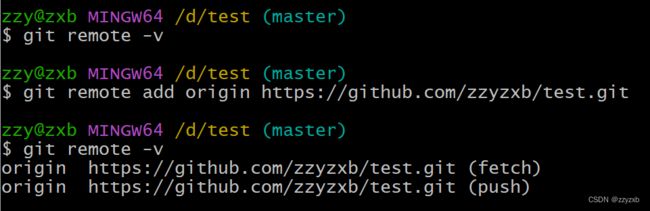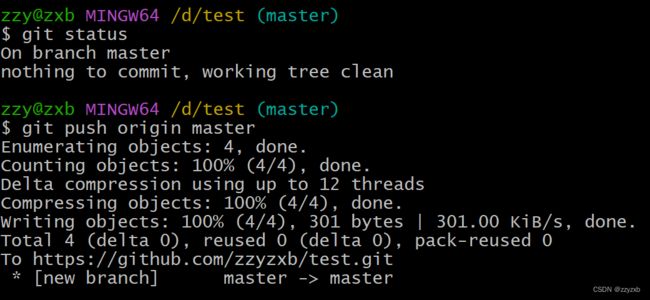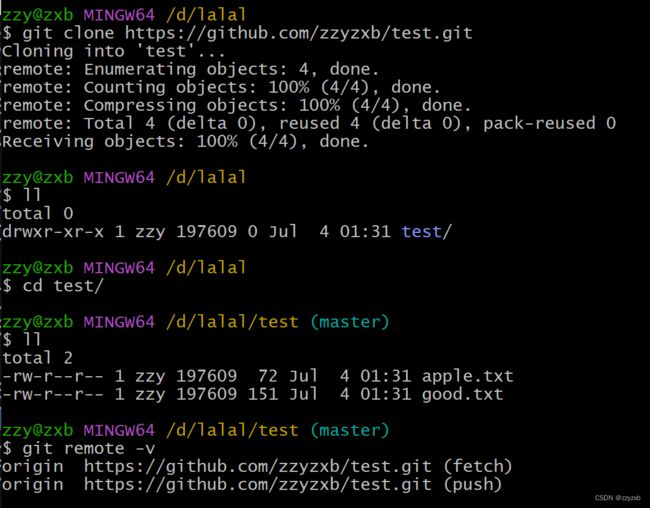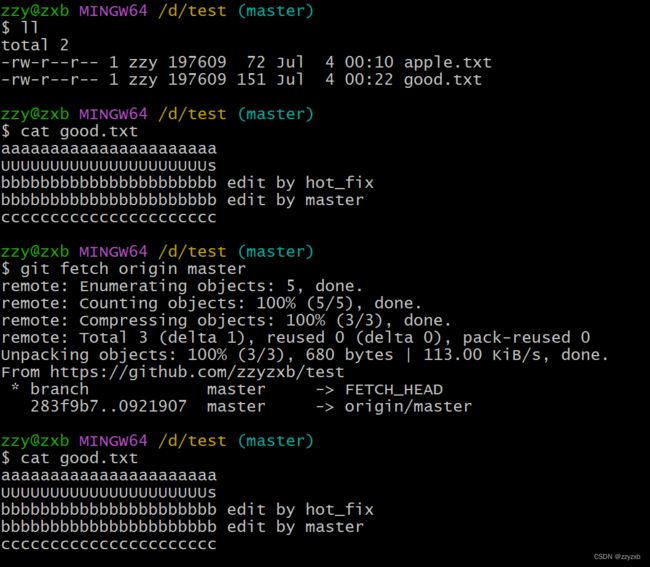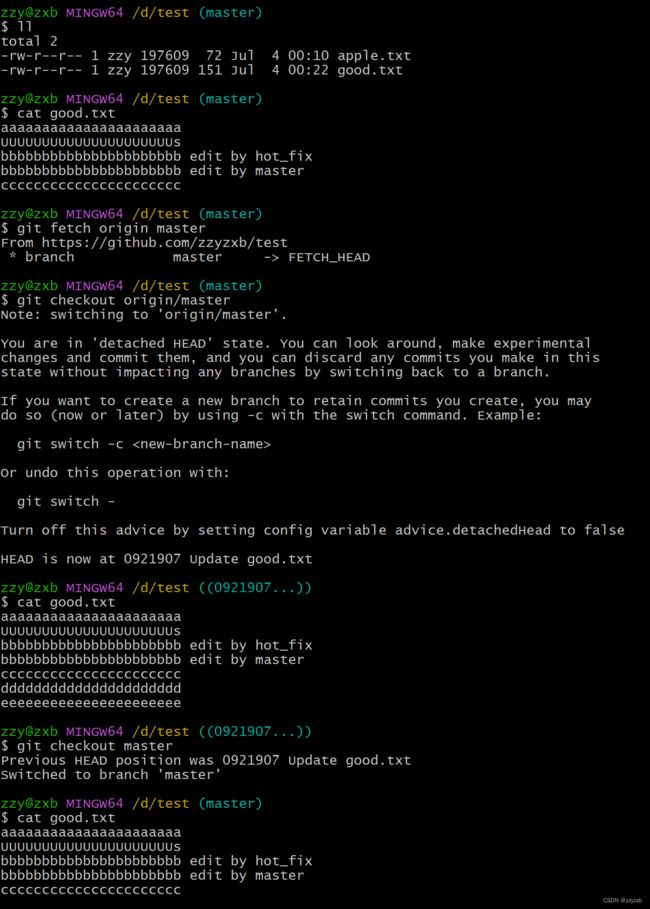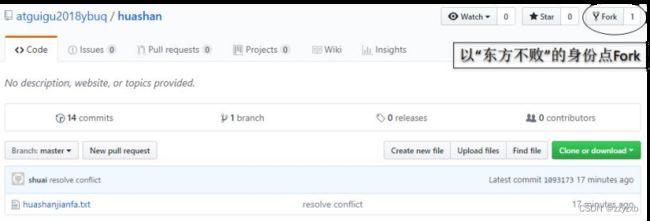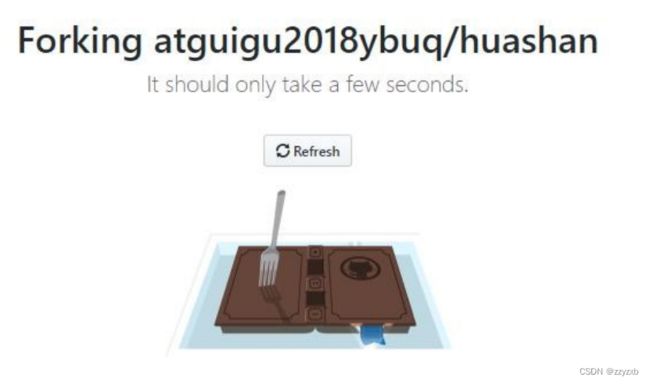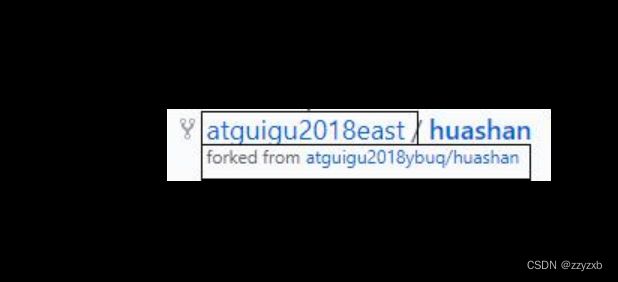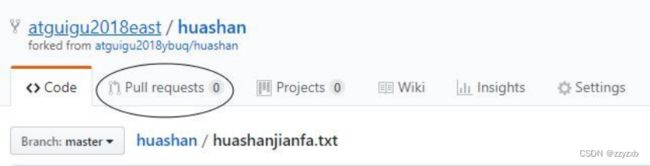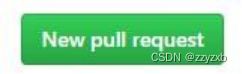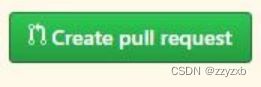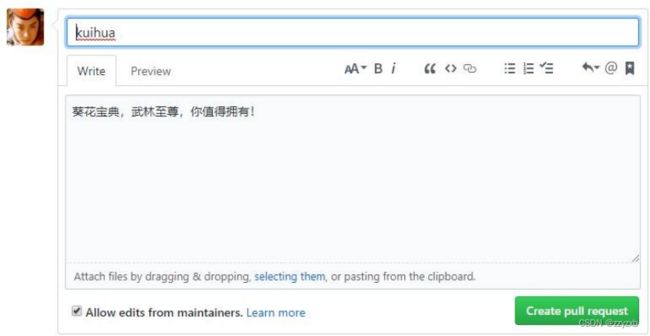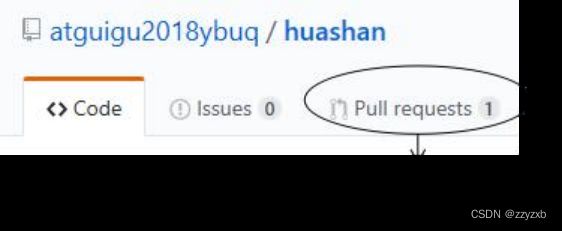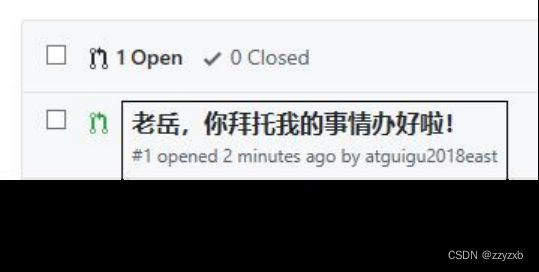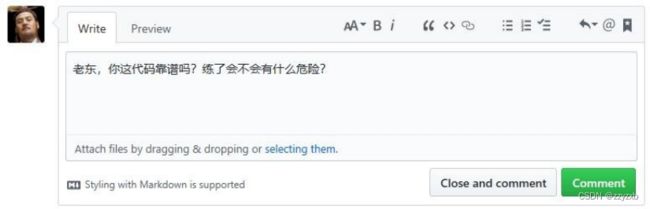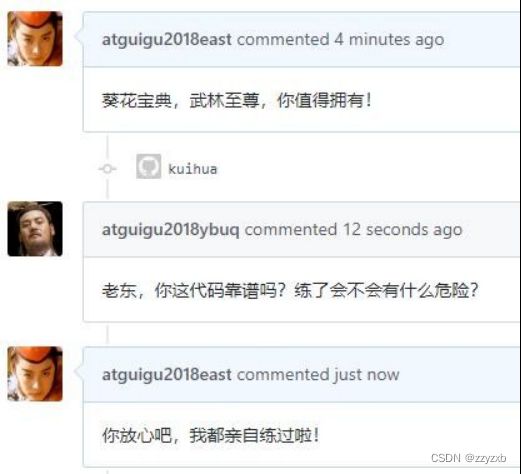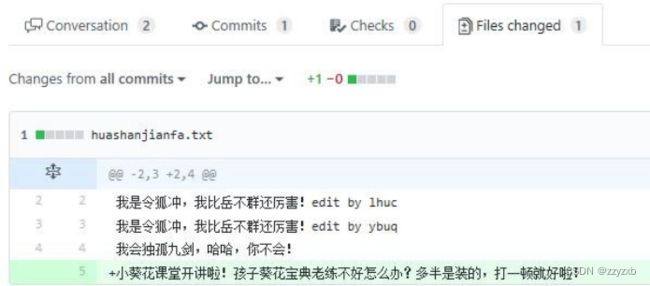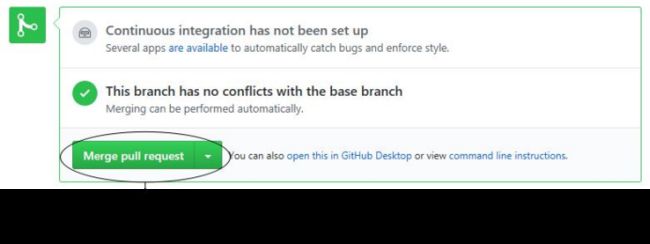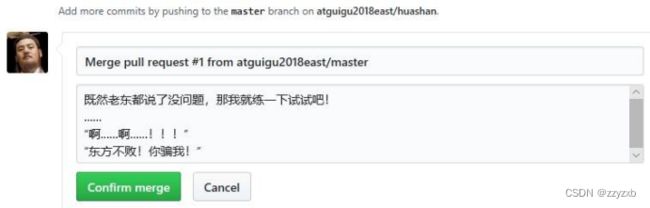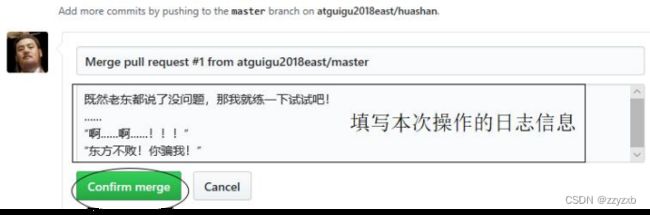Git学习
一:Git 结构
二:本地库和远程库
1、团队内部协作
2、跨团队协作
三:Git命令行操作
1、本地库初始化
注意:.git 目录中存放的是本地库相关的子目录和文件,不要删除,也不要胡乱修改。
2、设置签名
形式
用户名:tom
Email 地址:[email protected]
作用:区分不同开发人员的身份。
辨析:这里设置的签名和登录远程库(代码托管中心)的账号、密码没有任何关系。
命令
项目级别 / 仓库级别:仅在当前本地库范围内有效
git config user.name tom_pro
git config user.email [email protected]
信息保存位置:./.git/config 文件
系统用户级别:登录当前操作系统的用户范围
git config --global user.name tom_glb
git config --global [email protected]
信息保存位置:~/.gitconfig 文件
级别优先级
就近原则:项目级别优先于系统用户级别,二者都有时采用项目级别的签名。
如果只有系统用户级别的签名,就以系统用户级别的签名为准。
二者都没有不允许!
3、基本操作
3.1状态查看
git status
查看工作区、暂存区状态
3.2添加
git add [file name]
将工作区的“新建/修改”添加到暂存区
3.3提交
git commit -m “commit message” [file name]
将暂存区的内容提交到本地库
3.4查看历史记录
git log
多屏显示控制方式:
空格向下翻页
b 向上翻页
q 退出
git log --pretty=oneline
git log --oneline
git reflog
HEAD@{移动到当前版本需要多少步}
3.5前进后退
本质
基于索引值操作[推荐]
git reset --hard [局部索引值]
git reset --hard a6ace91
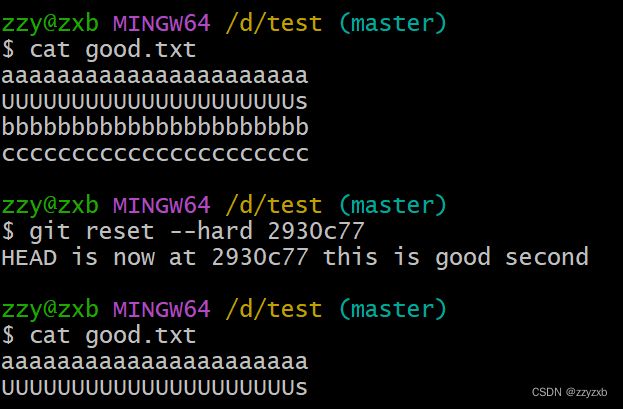
使用^符号:只能后退
git reset --hard HEAD^
注:一个^表示后退一步,n 个表示后退 n 步
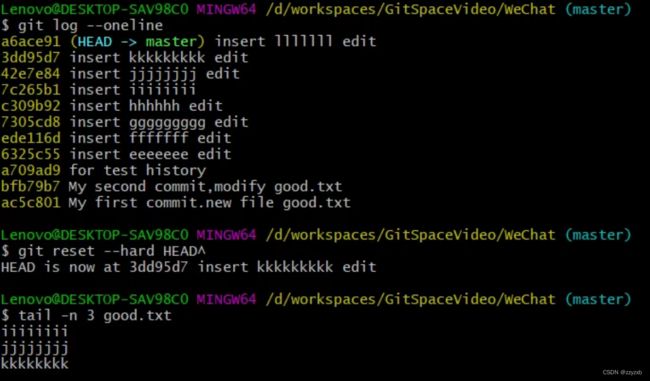
使用~符号:只能后退
git reset --hard HEAD~n
注:表示后退 n 步
3.6reset 命令的三个参数对比
–mixed 参数
在本地库移动 HEAD 指针
重置暂存区
–hard 参数
在本地库移动 HEAD 指针
重置暂存区
重置工作区
3.7删除文件并找回
前提:删除前,文件存在时的状态提交到了本地库。
操作:git reset --hard [指针位置]
删除操作已经提交到本地库:指针位置指向历史记录
删除操作尚未提交到本地库:指针位置使用 HEAD
3.8比较文件差异
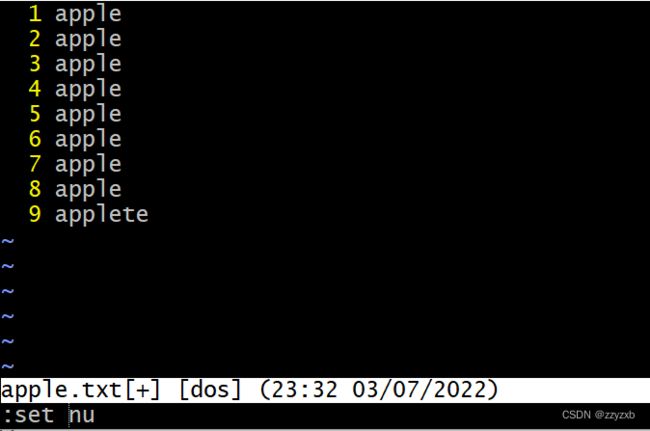
git diff [文件名]
git diff apple.txt
将工作区中的文件和暂存区进行比较
git diff [本地库中历史版本] [文件名]
git diff HEAD apple.txt
将工作区中的文件和本地库历史记录比较
![]()
不带文件名比较多个文件
4、分支管理
4.1什么是分支?
在版本控制过程中,使用多条线同时推进多个任务。
4.2分支的好处?
同时并行推进多个功能开发,提高开发效率。
各个分支在开发过程中,如果某一个分支开发失败,不会对其他分支有任何影响。失败的分支删除重新开始即可。
4.3分支操作
创建分支
git branch [分支名]
查看分支
git branch -v
切换分支
git checkout [分支名]
合并分支
第一步:切换到接受修改的分支(被合并,增加新内容)上
git checkout [被合并分支名]
第二步:执行 merge 命令
git merge [有新内容分支名]
解决冲突
冲突的表现
冲突的解决
第一步:编辑文件,删除特殊符号
第二步:把文件修改到满意的程度,保存退出
第三步:git add [文件名]
第四步:git commit -m “日志信息”。注意:此时 commit 一定不能带具体文件名
四:Git 基本原理
1、哈希
哈希是一个系列的加密算法,各个不同的哈希算法虽然加密强度不同,但是有以下 几个共同点:
<1>不管输入数据的数据量有多大,输入同一个哈希算法,得到的加密结果长度固定。
<2>哈希算法确定,输入数据确定,输出数据能够保证不变
<3>哈希算法确定,输入数据有变化,输出数据一定有变化,而且通常变化很大
<4>哈希算法不可逆
Git 底层采用的是 SHA-1 算法。
哈希算法可以被用来验证文件。原理如下图所示:
Git就是靠这种机制来从根本上保证数据完整性的。
2、Git 保存版本的机制
2.1集中式版本控制工具的文件管理机制
以文件变更列表的方式存储信息。这类系统将它们保存的信息看作是一组基本 文件和每个文件随时间逐步累积的差异。
2.2Git 的文件管理机制
Git 把数据看作是小型文件系统的一组快照。每次提交更新时 Git 都会对当前的全部文件制作一个快照并保存这个快照的索引。为了高效,如果文件没有修改,Git 不再重新存储该文件,而是只保留一个链接指向之前存储的文件。所以 Git 的 工作方式可以称之为快照流。
2.3Git 文件管理机制细节
Git 的“提交对象”
提交对象及其父对象形成的链条
3、Git 分支管理机制
3.1分支的创建
3.2分支的切换
五:GitHub
1、创建远程库地址别名
git remote -v 查看当前所有远程地址别名
git remote add [别名] [远程地址]
git remote add origin https://github.com/zzyzxb/test.git
2、推送
git push [别名] [分支名]
git push origin master
3、克隆
命令
git origin [远程地址]
git clone https://github.com/zzyzxb/test.git
效果
完整的把远程库下载到本地
创建 origin 远程地址别名
初始化本地库
4、拉取
pull=fetch+merge
git fetch [远程库地址别名] [远程分支名]
git merge [远程库地址别名/远程分支名]
git pull [远程库地址别名] [远程分支名]
5、解决冲突
要点
如果不是基于 GitHub 远程库的最新版所做的修改,不能推送,必须先拉取。
拉取下来后如果进入冲突状态,则按照“分支冲突解决”操作解决即可。
类比
债权人:老王
债务人:小刘
老王说:10 天后归还。小刘接受,双方达成一致。
老王媳妇说:5 天后归还。小刘不能接受。老王媳妇需要找老王确认后再执行。
6、跨团队协作
本地修改,然后推送到远程
Pull Request
对话
审核代码
合并代码
将远程库修改拉取到本地
6、SSH 登录
进入当前用户的家目录
$ cd ~
删除.ssh 目录
$ rm -rvf .ssh
运行命令生成.ssh 密钥目录
$ ssh-keygen -t rsa -C [email protected] [注意:这里-C 这个参数是大写的 C]
进入.ssh 目录查看文件列表
$ cd .ssh
$ ls -lF
查看 id_rsa.pub 文件内容
$ cat id_rsa.pub
复制 id_rsa.pub 文件内容,登录 GitHub,点击用户头像→Settings→SSH and GPG keys
New SSH Key
输入复制的密钥信息
回到 Git bash 创建远程地址别名
git remote add origin_ssh [email protected]:atguigu2018ybuq/huashan.git
推送文件进行测试